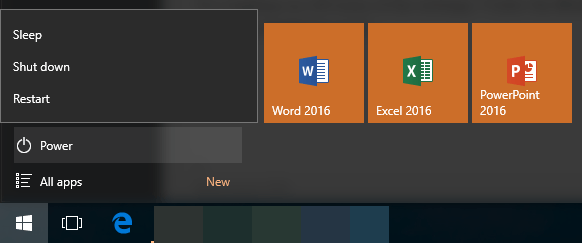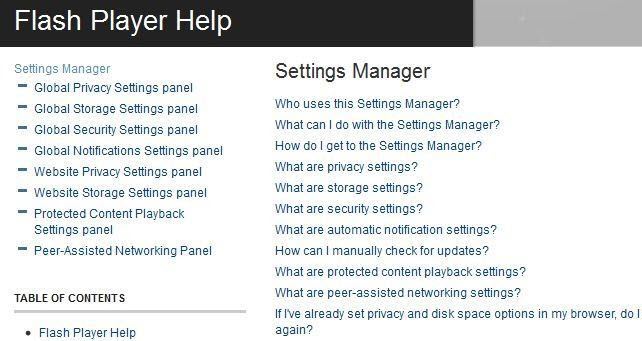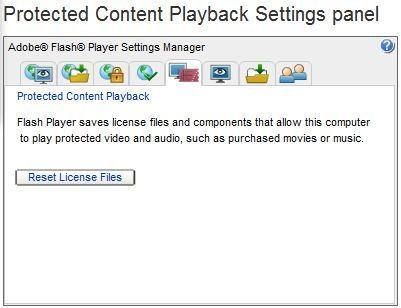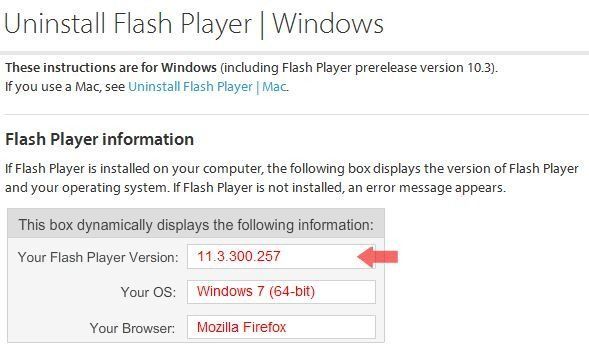Windows bilgisayarımda Adobe Flash Player'ın en son sürümüne geçtikten sonra, Flash Player bir web tarayıcısını kullandığımda rasgele çöküyor. Her kilitlendiğinde, Adobe Flash Player'ın çalışmayı durdurduiletisiyle bir hata iletisi görüntülenir. Bu oldukça can sıkıcı bir durumdur, ancak sorunu gidermek çok zor değildir.
Bir çözüm için çevrimiçi olarak kontrol etseçeneğinin tıklanması ve programı kapatılmasıdüğmesinin mümkün olmaması Adobe Flash Player hata kodunu düzeltmek için.
Adobe Flash Player'ın çalışmayı durdurabilmesi için hata problemi çözüldü, sorunun büyük çoğunluğunu çözmesi gereken birkaç temel adım var.
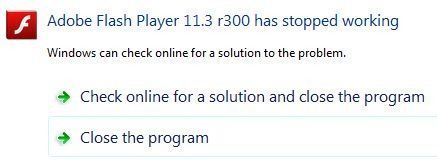
1. Windows'u Yeniden Başlat
Windows’u yeniden başlatmanız, temel hata mesajlarını bir çok kez düzeltir gibi görünüyor. Windows sıfırlama işlemini yaparak, bilgisayarlarınızın RAM belleğini temizler ve birçok temel hizmet, program ve uygulamayı yeniden başlatırsınız. Ekranda bir hata mesajı belirdiğinde, herhangi bir program için, sorunu gidermek için yapabileceğiniz ilk şeylerden biri PC'nizi yeniden başlatmaktır.
<>2 güçlü. Flash Player Ayarlarını ve İzinlerini Düzenle.
Windows'ta, Adobe Flash Player ayarlarını Flash Player Yardımı web sitesini kullanarak bir web tarayıcısından düzenleyebilirsiniz. Ekranın solunda bulunan Ayarlar Yöneticisi'ni kullanarak değişiklik yapmak için Global, Web Sitesi, Korumalı vb. Flash Player ayarlarını kontrol etmeye başlayın.
Bazı ayarların açılmasını / kapatmayı deneyin. Korumalı İçerik Oynatma Ayarlarıpanelinin altında Lisans Dosyalarını Sıfırlama'nı deneyin. Web Sitesi Depolama Ayarlarıpanelinin altındaki Tüm siteleri sil'i de denemek isteyebilirsiniz.
<>3 güçlü. Adobe Flash Player'ı Yeniden Yükleme
Flash Player'ı yeniden yüklemek genellikle rastgele hata mesajlarını düzeltmede etkilidir. Bu, PC'imde patlayan Adobe Flash Player hatası için çalıştı. Flash Player'ı Başlat & gt; adresinde bulunan Windows Uninstaller bölmesinden kaldırabilirsiniz. Denetim Masası & gt; Bir Programı Kaldırma.
Ancak Adobe, Flash Player'ı indirebileceğiniz belirli bir kaldırıcıyı kullanarak kaldırmanızı önerir. 4, kaldırıcı için bir bağlantı ve Windows'ta yazılımı tamamen kaldırmak için bazı ek adımlar sağlar.
Bir kez Adobe Flash Player'ı tamamen kaldırdınız, bir sonraki adım herhangi bir yeni Windows Güncellemesi olup olmadığını kontrol etmektir. Windows güncellemeleri buluyorsa, Flash Player'ı yeniden yüklemeden önce bunları yükleyin.
Yazılımı yeniden yüklemek için Adobe Yüklemeler sayfası seçeneğine atlayın ve en son sürümü indirin. Flash Player'ı PC'nizde yeniden yüklemeye devam edin.
Yukarıdaki Adobe Flash Player, Windows PC'nizde çökmesine neden olmadan Flash Player'ı çalıştırmanıza ve çalıştırmanıza yardımcı olacak çalışma sorunlarını giderme adımlarını durdurdu. Flash Player hala düzgün çalışmıyorsa, bilgisayarınıza tam virüs taraması çalıştırmayı da deneyebilirsiniz. Bilgisayarınızda bir kötü amaçlı yazılım veya virüs programı varsa, Flash Player'ın doğru şekilde çalışmasını engelleyebilir.
Yukarıdaki adımlar Adobe Flash Player hatalarını çoğunlukla düzeltmelidir, ancak PC'nizdeki Flash Player hala hata veriyorsa, yorum yazabilirsiniz ve yardımcı olmaya çalışacağım. Tadını çıkarın!